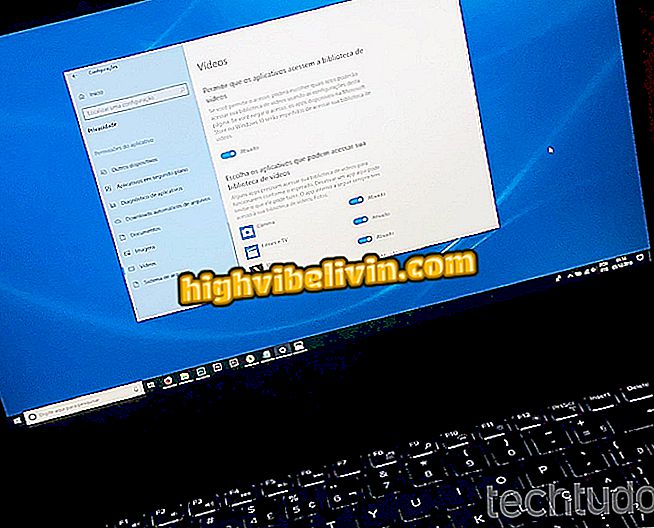كيفية استخدام سمة الظلام من تحديث ويندوز 10 أكتوبر 2018
تلقى Windows 10 تحسينات على المظهر الداكن مع تحديث أكتوبر 2018 ، الذي تم إصداره يوم الثلاثاء الماضي (2). من الآن فصاعدًا ، يعرض مستكشف الملفات أيضًا واجهة باللون الرمادي. تتيح لك البدعة استخدام جهاز الكمبيوتر الخاص بك بشكل مريح أكثر أثناء الليل وتمنع الخلفية البيضاء الساطعة للشاشة من تهيج عينيك.
في البرنامج التعليمي التالي ، تحقق من كيفية تشغيل الوضع الليلي في Windows 10 October 2018 Update. لاستخدام الإصدار الجديد ، يجب أن يتوفر لديك أحدث إصدار من نظام Microsoft - لترى كيفية ترقية الكمبيوتر. خلاف ذلك ، لن يتم تطبيق الوضع المظلم على Explorer.
READ: تطبيق مجاني يجعل الألعاب تعمل بشكل أسرع على جهاز الكمبيوتر

تحديث Windows 10 October 2018 يجلب الوضع المظلل إلى Explorer
تريد شراء الهاتف الخليوي والتلفزيون وغيرها من المنتجات الخصم؟ تعرف على المقارنة
الخطوة 1. انقر بزر الماوس الأيمن فوق خلفية سطح المكتب وفي قائمة السياق انقر فوق "تخصيص"؛

الوصول إلى تحديث إعدادات تخصيص Windows 10
الخطوة 2. في الشريط الجانبي الأيسر من النافذة ، افتح "الألوان". على اليمين ، حدد الخيار "الظلام" ؛

قم بتشغيل الوضع المظلم على نظام Windows 10 October Update
الخطوة 3. سيتم تفعيل الوضع المظلم على الفور. إذا كنت تريد إلغاء تنشيط والعودة إلى الوضع الافتراضي ، فقط اتبع التعليمات السابقة واختر الخيار "كلارو".

قم بإيقاف تشغيل الوضع الغامق بطريقة بسيطة في Windows 10 October Update
جاهزة. استفد من التلميح واستخدم الكمبيوتر بشكل مريح أكثر أثناء تطبيق الوضع المظلم على Windows 10 October Update.
Windows 10 بدون صوت: كيفية حل الصوت وإعادته على جهاز الكمبيوتر؟ طرح الأسئلة في المنتدى.

كيفية حرق شاشة ويندوز للكمبيوتر المحمول